4 Cara Mengganti Background WhatsApp untuk Android dan iPhone, Ternyata Mudah

Bagaimana cara mengganti background WhatsApp (WA)?
Buat kamu yang ingin mengubah background chat WA ang itu-itu aja, kamu bisa ikuti cara ini!
Setiap bertukar pesan di WhatsApp, mungkin kamu merasa bosan melihat backgroundnya yang polos. Apalagi, kalau kamu termasuk orang yang sering memakai WhatsApp.
Baca juga : Cara Memindahkan WhatsApp ke Ponsel BaruTanpa Menghilangkan Chat dan Kontak
Sebenarnya, kamu bisa mengganti latar belakang WhatsApp sesuka hatimu, entah diubah menjadi foto artis, pasangan, hewan peliharaan, atau karakter fiksi favorit.
Cara mengganti background WhatsApp pun termasuk sederhana.
Mau tahu bagaimana caranya? Yuk, simak artikel ini sampai habis untuk tahu cara mengganti background WhatsApp di Android, iPhone, maupun komputer.
Baca juga : WhatsApp Kini Punya Fitur Transfer dari Android ke iPhone
1. Cara Mengganti Background WhatsApp di Android
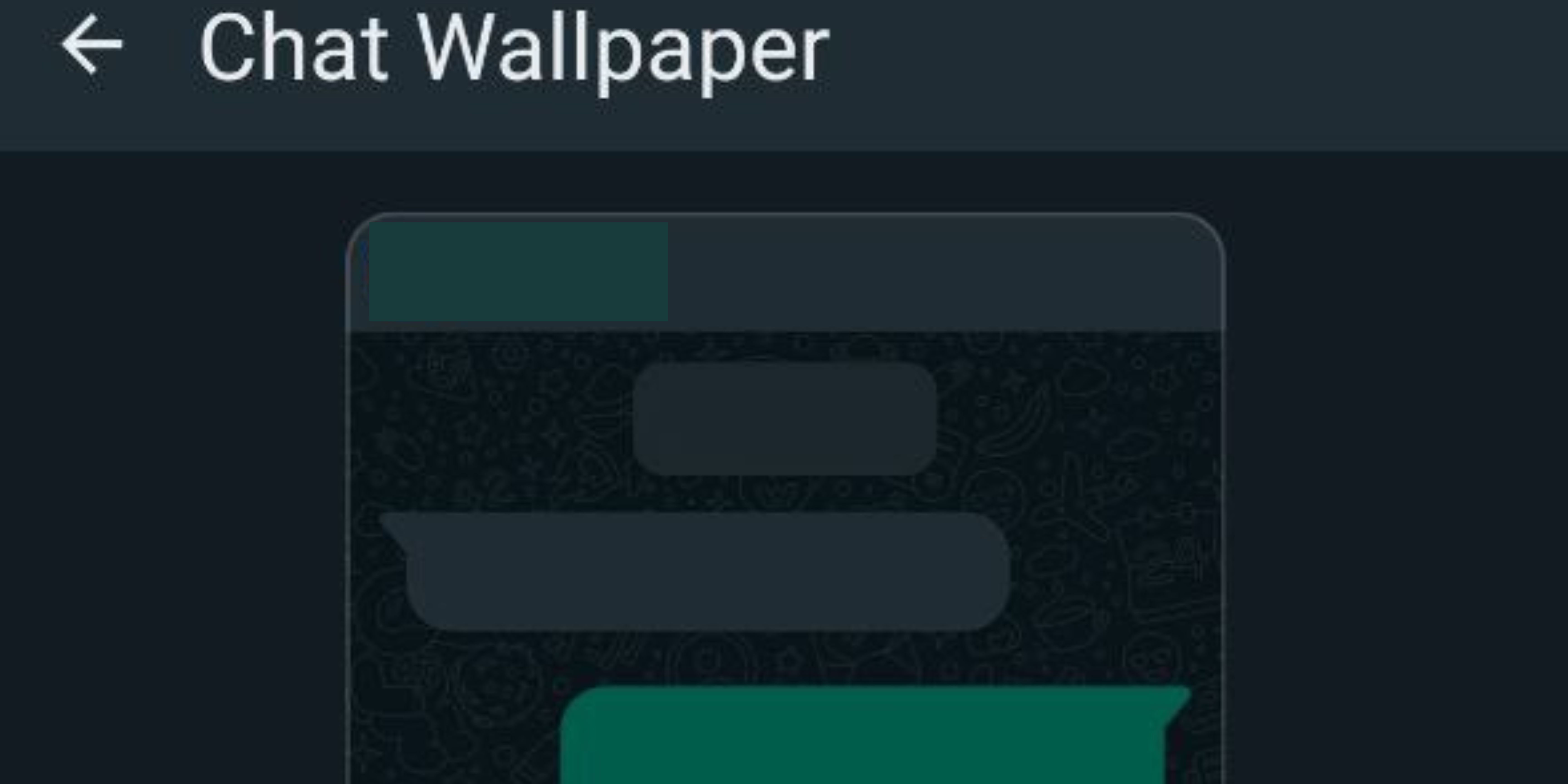
Buat pengguna Android, kamu perlu membuka WhatsApp terlebih dahulu. Setelah itu, klik ikon titik tiga di pojok kanan atas dan pilih "Setelan".
Tekan "Chat" lalu dan lanjutkan dengan mengklik Wallpaper, kemudian pilih "Ubah". Nantinya, beberapa wallpaper dari WhatsApp akan muncul.
Baca juga : Mulai 1 Januari, Sejumlah Ponsel Terancam tidak Bisa Whatsapp
Kamu bisa memilih salah satu dari wallpaper itu atau memilih foto dari galeri smartphone-mu.
Perlu diketahui, wallpaper mode terang dan gelap terpisah. Wallpaper yang kamu pilih di mode terang tidak secara otomatis sama dengan mode gelap.
Jika ingin memasukkan wallpaper ke mode gelap, maka kamu perlu mengklik "Tema" dan memilih opsi gelap. Selanjutnya, pilih "Wallpaper" dan tekan "Ubah".
Baca juga : Ampuh, Inilah 8 Cara Melacak HP Hilang untuk Android dan iPhone
Caranya sama persis dengan saat memasang wallpaper di mode terang. Kamu dapat memilih dari salah satu wallpaper yang disediakan WhatsApp atau mengambil foto dari galeri ponselmu.
Kamu juga bisa mengatur terang dan gelapnya wallpapermu. Di bawah tombol "ubah", ada slider yang dapat kamu geser ke kanan dan kiri untuk mengatur tingkat kecerahan wallpaper.
2. Cara Mengganti Background WhatsApp di iPhone
%20(1).png)
Baca juga : WhatsApp Hadirkan Fitur Sticker Maker untuk Pengguna iPhone
Cara ini hampir sama dengan di Android. Namun, ada yang sedikit berbeda. Pertama, buka "Pengaturan" dan klik "Chats".
Pilih "Chat Wallpaper". Selanjutnya, klik "Pilih Wallpaper Baru".
Kamu bisa memilih dari wallpaper yang sudah tersedia atau memakai foto dari galeri iPhone-mu.
Baca juga : Cara Membuat Stiker Whatsapp Bergerak, Cukup dengan Ponsel
Seperti di Android, kamu harus mengganti mode dulu di iPhone. Pasalnya, mode terang dan mode gelap di WhatsApp terpisah.
Jadi, foto yang kamu pasang di mode gelap tidak akan muncul di mode terang. Begitu pula sebaliknya.
Untuk berpindah dari satu mode ke mode lain, buka "Pengaturan" terlebih dahulu.
Baca juga : Cara APN Telkomsel Tercepat untuk Android dan iPhone
Pilih "Tampilan dan Cahaya". Lalu, klik mode gelap atau terang.
Selain mengatur tingkat cahaya di slider, kamu juga dapat mengedit fotonya dengan memperbesar gambar atau menyesuaikan ukuran fotonya dengan layar HP.
Supaya makin menarik, kamu juga bisa mengaktifkan motion.
Baca juga : Ini Cara Mengembalikan Chat Whatsapp (WA) yang Terhapus
3. Cara Mengganti Background WhatsApp di Komputer
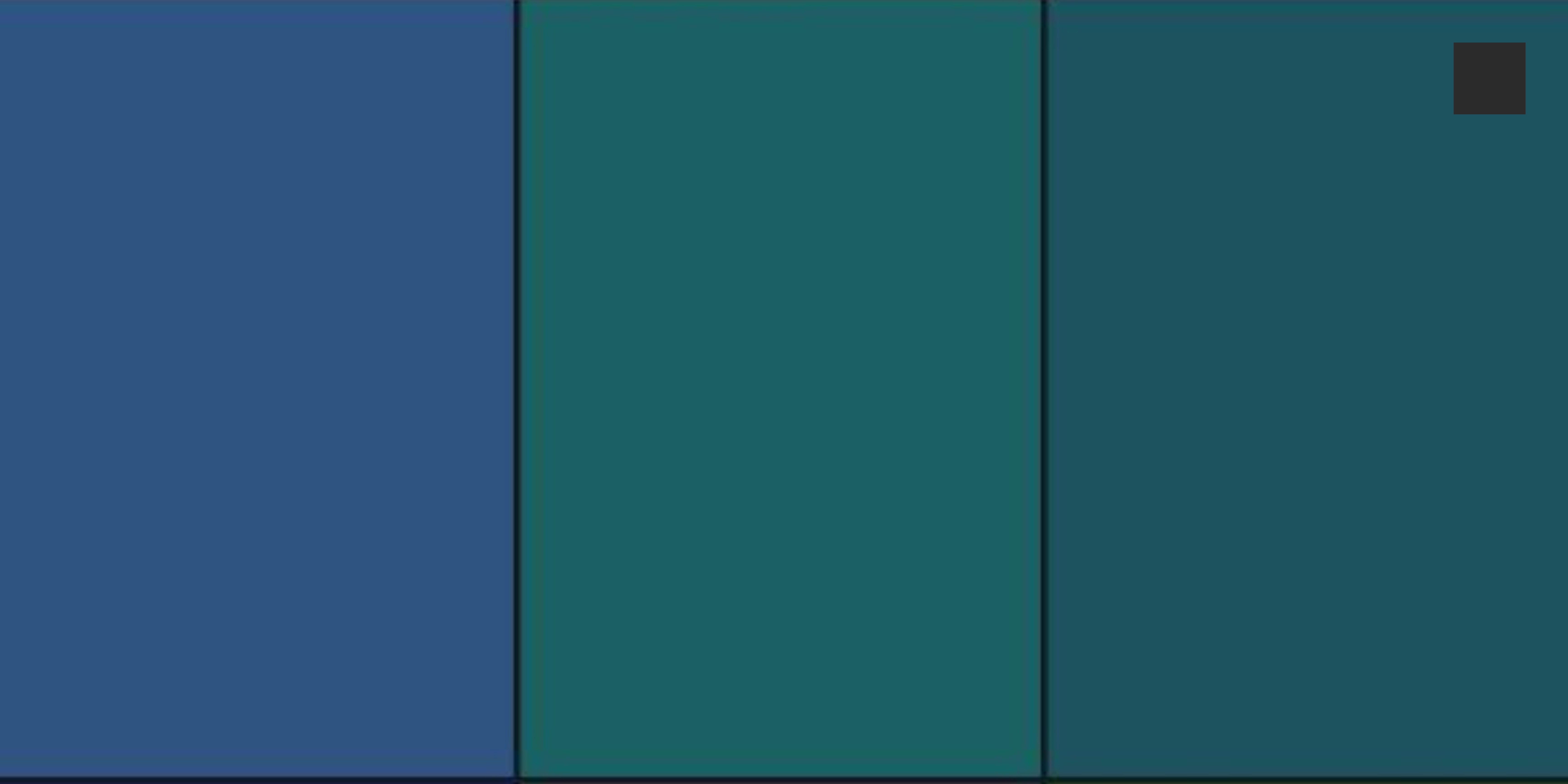
Selain di HP, kamu juga bisa mengubah background WhatsApp di laptop atau komputer. Namun, berbeda dengan di ponsel, kamu hanya bisa mengubah warna background saja.
Dengan kata lain, kamu tidak bisa memasang foto dari galeri di background WhatsApp Web dan WhatsApp Desktop.
Baca juga : Ini Cara Scan Barcode di Android dan iPhone tanpa Aplikasi
Caranya, klik ikon titik tiga di samping ikon chat. Pilih "Settings" dan klik "Chat wallpaper".
Terakhir, kamu tinggal memilih salah satu warna yang tersedia di WhatsApp.
4. Cara Mengganti Background WhatsApp di Chat Tertentu
.png)
Baca juga : Ini Cara Pindahkan Histori WhatsApp dari iPhone ke Galaxy Z Fold 3
Apakah kamu ingin membedakan background chat WhatsApp seseorang dengan chat lain? Tentu saja bisa!
Kamu dapat mengatur sendiri latar belakang setiap chat WhatsApp dengan foto yang berbeda-beda.
Caranya mudah. Buka aplikasi WhatsApp di Android atau iPhone serta pilih salah satu chat yang akan kamu ubah background-nya.
Baca juga : Mafindo Temukan Hoaks Politik Meningkat Tajam Jelang Pemilu 2024
Klik ikon titik tiga di pojok kanan atas dan tekan "Wallpaper".
Setelah itu, pilih "Ubah" dan klik salah satu gambar atau foto yang tersedia di WhatsApp atau di galeri HP-mu.
Selanjutnya, klik "Setel wallpaper" dan pilih opsi Untuk chat “nama kontak”. Lalu, tekan OKE.
Baca juga : Nomor Telepon Dicatut, Pengurus PB PMII Mengadu ke Kapolri
Sama seperti cara mengubah background WhatsApp via HP di atas, kamu bisa mengatur tingkat cahayanya.
Kalau memilih background warna polos, kamu dapat menghilangkan atau membiarkan tanda centang di bagian "Tambah wallpaper chat khas WhatsApp".
Hasilnya, wallpaper tersebut hanya muncul saat kamu masuk ke chat WhatsApp tertentu. Untuk memodifikasi latar belakang chat lain, kamu perlu melakukan langkah di atas mulai dari awal.
Baca juga : Whatsapp Jajaki Fitur Chat Lock di Web
Cara Mencari Wallpaper yang Bagus untuk WhatsApp
.jpg)
Setelah tahu cara mengganti background WhatsApp, kamu juga harus paham langkah-langkah mencari foto atau gambar yang kece. Apalagi kalau kamu berencana ingin membedakan wallpaper untuk setiap chat di WhatsApp.
Cara paling mudah untuk mencari wallpaper adalah dengan menggunakkan bantuan browser. Misalnya, Google.
Baca juga : Contoh Berita Duka untuk di Grup Whatsapps
Kamu cukup mengetik kata kunci gambar yang kamu inginkan di kolom pencarian dan menekan tombol Enter.
Klik menu Gambar untuk melihat semua foto yang berkaitan dengan kata kunci yang kamu masukkan di kolom pencarian.
Untuk memudahkan pencarian, kamu dapat mengklik tombol filter.
Baca juga : Talenta Teknologi Lokal Bangkitkan Perkembangan Digital Indonesia
Selanjutnya, kamu dapat dengan bebas memilih, entah itu ingin mencari foto HD, produk, hingga potret dengan warna, posisi atau ukuran tertentu.
Lebih baik kamu memilih potret dengan posisi vertikal untuk dijadikan wallpaper WA.
Kalau kamu sudah menemukan foto yang bagus, klik kanan pada mouse dan pilih Open image in new tab. Berikutnya, klik Download image.
Baca juga : Apple Jungkalkan Samsung dari Puncak Ponsel Terlaris
Selain Google Image, kamu juga bisa mencari wallpaper estetik atau unik di media sosial Pinterest.
Media sosial ini berfokus pada konten-konten foto. Kebanyakan orang mencari potret yang ciamik di media sosial tersebut.
Kamu dapat mengunduh Pinterest di Play Store atau App Store. Opsi lain yakni mengunjungi situs Pinterest melalui browser pilihanmu.
Baca juga : Gampang! Inilah Cara Membuat Stiker WA Sendiri, Bisa Pakai HP dan Komputer
Daftar terlebih dahulu di Pinterest dengan alamat emailmu. Kamu juga bisa daftar dengan akun Google atau Facebook.
Klik ikon kaca pembesar dan masukkan kata kunci sesuka hatimu. Terakhir, tekan Enter.
Telusuri seluruh foto yang tampil di layar sampai kamu menemukan gambar yang pas.
Baca juga : OJK Diminta Atur Penyebaran Informasi Perbankan
Supaya hasil pencariannya makin tepat, kamu dapat menambahkan kata ‘wallpaper’ di paling akhir kalimat.
Klik gambar tersebut, lalu tekan ikon titik tiga. Setelah itu, pilih Download image.
Kalau kamu tertarik untuk membuat wallpaper sendiri, kamu bisa mengunduh aplikasi editing. Sebagai contoh, aplikasi Canva.
Baca juga : Ponsel iPhone Selamat Setelah Terjatuh dari Ketinggian 5 Ribu Meter
Tersedia banyak gambar di versi gratisnya yang bisa kamu gunakan.
Unduh Canva di HP atau akses situsnya di canva.com.
Berikutnya daftar dengan alamat email, akun belajar.id, Google, atau Facebook.
Baca juga : 4 Cara Mengetahui Password WiFi, Bisa Pakai Ponsel dan Komputer!
Setelah masuk ke Canva, ketik phone wallpaper di kolom pencarian. Selanjutnya, tekan Enter.
Akan ada banyak contoh wallpaper ponsel yang bisa kamu pakai untuk background WhatsApp. Kamu dapat menyunting dari template wallpaper yang sudah ada atau membuat wallpaper dari awal.
Untuk membuat wallpaper dari awal, klik ikon tanda tambah atau +. Masukkan kata phone wallpaper dan tekan Enter.
Baca juga : Cara Memakai Whatsapp Web di HP
Pilih Phone Wallpaper. Kamu bisa membuat wallpaper untuk background WhatsApp sesuai keinginanmu.
Jangan lupa untuk mengunduh gambarnya dalam bentuk JPG atau PNG.
Baca juga : Cara Mengetahui Whatsapp Diblokir tanpa Chat
Cara mengganti background WhatsApp termasuk mudah, bukan? Kamu dapat mengubah background WhatsApp via HP maupun laptop atau komputer.
Selain itu, kamu bisa memasang wallpaper di chat tertentu. Dengan catatan, fitur ini hanya berlaku untuk aplikasi WhatsApp di Android dan iPhone.
Begitu juga dengan cara mencari foto yang kece. Kamu bisa menemukannya di Google Image, media sosial Pinterest, atau membuat atau mengedit wallpaper sendiri di aplikasi seperti Canva.
Baca juga : Xiaomi Resmi Rilis Logo HyperOS
Semoga artikel ini dapat menjadi solusi untuk kamu yang ingin mengubah background WhatsApp menjadi lebih menarik!
Terkini Lainnya
1. Cara Mengganti Background WhatsApp di Android
2. Cara Mengganti Background WhatsApp di iPhone
3. Cara Mengganti Background WhatsApp di Komputer
4. Cara Mengganti Background WhatsApp di Chat Tertentu
Cara Mencari Wallpaper yang Bagus untuk WhatsApp
Fitur Sleep Timer akan Tersedia di YouTube
Takut Disadap? Ini 7 Langkah Mencegah HP Disadap
Cara Melacak HP yang Hilang Lewat Email
Perhatikan! Inilah 7 Alasan Mengapa HP Android dan iPhone Harus Sering Di-restart
50 Rekomendasi Game Offline yang Seru untuk Handphone Android
Whatsapp akan Tingkatkan Durasi Voice Notes di Stories
Apple Eropa Sediakan Perangkat Lunak Deteksi Kerusakan
Ini Daftar Harga Terbaru iPhone Per Juni 2024
11 Penyebab Baterai iPhone Boros beserta Solusinya
Spesifikasi Realme C63 Handphone yang Baru Rilis di Indonesia, Desainnya Mirip iPhone
Tantangan Pendidikan di Indonesia
Membenahi Pola Tata Kelola PTN-BH
Ngariksa Peradaban Nusantara di Era Digital
Pancasila, Perempuan, dan Planet
Eskalasi Harga Pangan Tengah Tahun
Iuran Tapera ibarat Masyarakat Berdiri di Air Sebatas Dagu
Polresta Malang Kota dan Kick Andy Foundation Serahkan 37 Kaki Palsu
Turnamen Golf Daikin Jadi Ajang Himpun Dukungan Pencegahan Anak Stunting
Kolaborasi RS Siloam, Telkomsel, dan BenihBaik Gelar Medical Check Up Gratis untuk Veteran
Ulang Tahun, D'Cost Donasi ke 17 Panti Asuhan Melalui BenihBaik.com
Informasi
Rubrikasi
Opini
Ekonomi
Humaniora
Olahraga
Weekend
Video
Sitemap